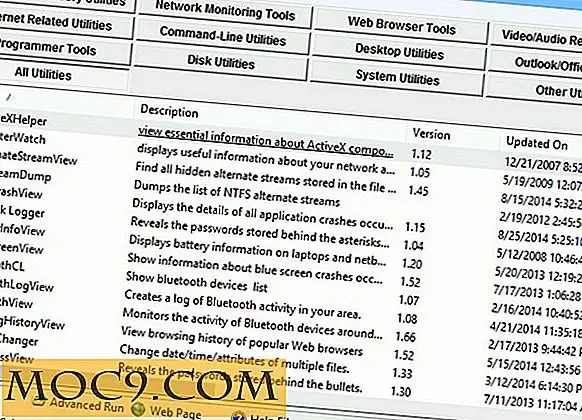Πώς να βελτιστοποιήσετε εύκολα τις εικόνες στην ιστοσελίδα WordPress σας με PixPie
Θα μπορούσαμε να αρχίσουμε μιλώντας για το πώς μια φωτογραφία ζωγραφίζει χίλιες λέξεις, αλλά αυτό θα έλεγε απλώς το προφανές. Όλοι το γνωρίζουν και γι 'αυτό και σήμερα η εύρεση ενός περιεχομένου ιστού μόνο για κείμενο είναι σχεδόν αδύνατο. Το πρόβλημα είναι ότι οι εικόνες είναι πολύ μεγαλύτερες σε μέγεθος αρχείου από το κείμενο. και σε έναν κόσμο όπου όλοι λατρεύουν την ταχύτητα φόρτωσης σελίδας, πρέπει να βελτιστοποιήσετε τις εικόνες σας για να παραμείνετε στην κορυφή του γραφήματος.
Τότε έρχεται το δεύτερο πρόβλημα. Η βελτιστοποίηση των εικόνων κάθε φορά πριν τις μεταφορτώσετε στο Web μπορεί να είναι μια κουραστική ρουτίνα, ειδικά εάν έχετε πολλά άρθρα που πρέπει να δημοσιεύσετε κάθε εβδομάδα. Ο αυτοματισμός είναι το κλειδί και αν τρέχετε έναν ιστότοπο WordPress, υπάρχει ένα plugin για αυτό.
Σχετικές : 5 από τις καλύτερες προσθήκες βελτιστοποίησης εικόνας για το WordPress
Βελτιστοποίηση εικόνας στον αυτοματισμό
Το PixPie είναι ένα πρόσθετο WordPress που θα βοηθήσει τους χρήστες να βελτιστοποιήσουν τις εικόνες που φορτώθηκαν στη βιβλιοθήκη πολυμέσων εν κινήσει. Αυτό περιλαμβάνει όλες τις παραγόμενες μικρογραφίες. Μόλις ρυθμιστεί, όλη η επεξεργασία γίνεται αυτόματα πίσω από τη σκηνή, χωρίς οι χρήστες να χρειάζεται να ταρακουνίζουν με τίποτα.
Χρησιμοποιώντας την έξυπνη συμπίεση απώλειας, οι προκύπτουσες εικόνες είναι οπτικά όμοιες με το πρωτότυπο ενώ είναι σημαντικά μικρότερες. Σε σύγκριση με τις αρχικές, ασυμπίεστες εικόνες χωρίς παραμόρφωση, οι επεξεργασμένες εικόνες βαθμολογούνται με το δείκτη SSIM 0, 95 ή υψηλότερη.
Σημείωση : Ο SSIM ή ο δείκτης δομικής ομοιότητας είναι μια μέθοδος μέτρησης της ομοιότητας μεταξύ δύο εικόνων. Ο δείκτης SSIM είναι μια πλήρης αναφορά αναφοράς.
Άλλα πράγματα που μπορείτε να κάνετε χρησιμοποιώντας το PixPie είναι η γρήγορη βελτιστοποίηση της υπάρχουσας βιβλιοθήκης πολυμέσων σας και να χρησιμοποιήσετε το κλειδί API και μυστικό σε πολλούς ιστότοπους / ιστολόγια χωρίς να αγγίζετε πρόσβαση σε ρίζα ή γραμμή εντολών. Έρχεται με μια σελίδα στατιστικών στοιχείων της συνολικής εξοικονόμησης. Και δεδομένου ότι το PixPie λειτουργεί στο επίπεδο του διακομιστή στο παρασκήνιο, όλες οι εικόνες που μεταφορτώνετε μέσω του WordPress mobile θα βελτιστοποιηθούν επίσης.
Ωστόσο, υπάρχουν περιορισμοί. Η δωρεάν έκδοση του PixPie περιορίζει τους χρήστες σε 500 εικόνες ανά μήνα - κάτι που είναι περισσότερο από αρκετό για τους περισσότερους χρήστες του WordPress. Υπάρχει επίσης το όριο μεγέθους αρχείου 25 MB ανά αρχείο.
Ρύθμιση της προσθήκης
Οι έμπειροι χρήστες του WordPress θα εξοικειωθούν με την εγκατάσταση προγραμμάτων ρουτίνας. Μεταβείτε στο "Plugins -> Add New" από το μενού της πλαϊνής γραμμής, στη συνέχεια αναζητήστε, εγκαταστήστε και ενεργοποιήστε το PixPie.

Με την ενεργοποίηση, το πρόσθετο θα σας ζητήσει να εγγραφείτε για έναν δωρεάν λογαριασμό. Το μόνο που χρειάζεται να κάνετε είναι να συμπληρώσετε το ηλεκτρονικό σας ταχυδρομείο και να επιλέξετε έναν κωδικό πρόσβασης πριν κάνετε κλικ στο κουμπί "Εγγραφή". Αν χάσετε το δρόμο σας, μπορείτε να βρείτε αυτή τη φόρμα εγγραφής στο μενού "WP PixPie Plugin -> Settings".

Θα μεταφερθείτε στον ιστότοπο PixPie για να ολοκληρώσετε την εγγραφή προσθέτοντας το όνομά σας και τοποθετώντας ένα πλαίσιο ελέγχου στην εικόνα captcha. Στη συνέχεια, θα επιστρέψετε στη σελίδα "Ρυθμίσεις" με το "Bundle ID" και το "Secret Key". Μπορείτε να χρησιμοποιήσετε αυτούς τους συνδυασμούς στους υπόλοιπους ιστότοπούς σας.
Μετά την επιλογή των μεγεθών εικόνας που θα χρησιμοποιηθεί για συμπίεση, κάντε κλικ στην επιλογή "Αποθήκευση ρυθμίσεων" για να ολοκληρώσετε τη διαδικασία εγκατάστασης. Λάβετε υπόψη ότι αυτές οι ρυθμίσεις θα διαφέρουν από έναν ιστότοπο στον άλλο, έτσι ώστε να βλέπετε διαφορετικές επιλογές στον ιστότοπό σας. Σημειώστε επίσης ότι αυτές οι επιλογές θα χρησιμοποιήσουν τις 500 εικόνες σας ανά μήνα ελεύθερης συμπίεσης.

Αυτός είναι επίσης ο τόπος όπου μπορείτε να επιλέξετε να διατηρείτε τις αρχικές σας εικόνες ελέγχοντας το πλαίσιο.
Ακόμη ένα πράγμα
Στην πραγματικότητα, δεν υπάρχει τίποτα που πρέπει να κάνετε πέρα από αυτό το σημείο. Απλά κάντε τις συνήθεις δραστηριότητές σας στο blogging και το PixPie θα χειριστεί αυτόματα το τμήμα βελτιστοποίησης εικόνας. Όλες οι εικόνες που ανεβάζετε θα συμπιεστούν για εσάς στο παρασκήνιο, εφόσον βρίσκονται εντός του ορίου ελεύθερου σχεδίου.
Εάν υπάρχει ακόμα ένα πράγμα που θα μπορούσατε να κάνετε, θα ήταν να βελτιστοποιήσετε τις εικόνες στη βιβλιοθήκη που μεταφορτώθηκαν πριν από την εγκατάσταση του plugin PixPie. Για να το κάνετε αυτό, μεταβείτε στο μενού "WP PixPie Plugin -> Μετατροπή όλων των εικόνων" από την πλαϊνή γραμμή.

Εδώ μπορείτε να δείτε πόσες μη επεξεργασμένες εικόνες έχετε στη βιβλιοθήκη σας και πόσες μετατροπές θα χρεωθείτε με βάση τις προηγούμενες ρυθμίσεις σας. Για να συνεχίσετε τη διαδικασία, κάντε κλικ στο κουμπί "Μετατροπή όλων των υφιστάμενων εικόνων" και αφήστε το PixPie να κάνει τη μαγεία του.

Βελτιστοποιείτε τις εικόνες για το Web; Δοκιμάσατε PixPie; Ή έχετε άλλες αγαπημένες εφαρμογές ή plugins για την εργασία; Μοιραστείτε τα χρησιμοποιώντας τα παρακάτω σχόλια.